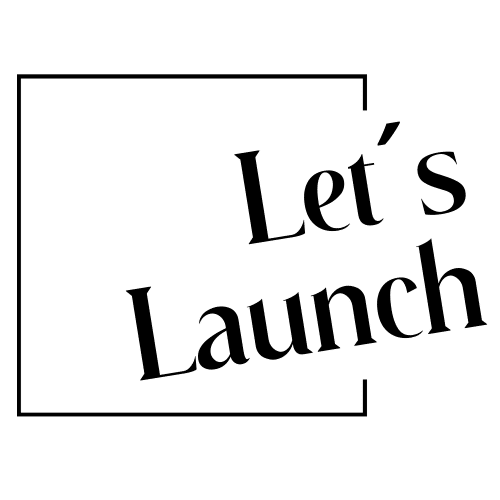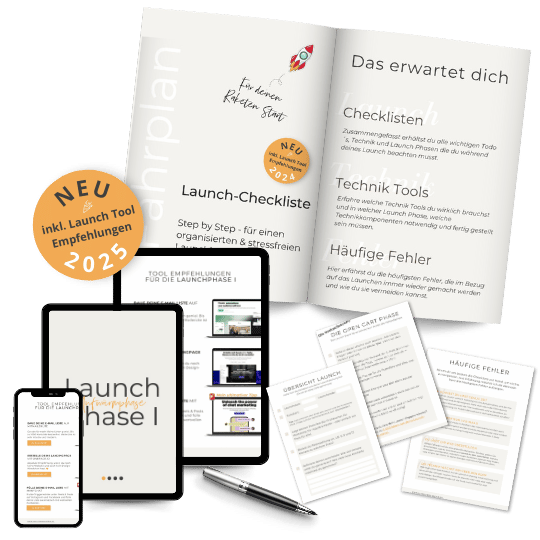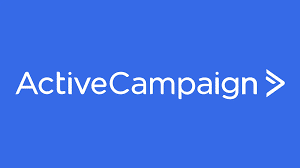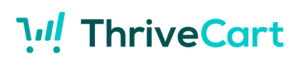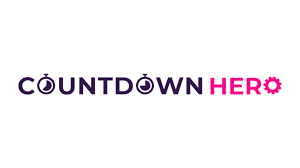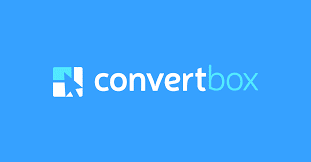Hast du eine WordPress Website, dann brauchst du unbedingt Plugins – aber nicht irgendwelche, sondern die „Richtigen“. Denn deine Webseite ist deine virtuelle Visitenkarte – sozusagen dein Aushängeschild. Hier muss also wirklich alles sitzen. Du bist noch am Anfang deines Onlinebusiness? Dann ist diese Plugin Auflistung wirklich wertvoll für dich. Denn meine Empfehlungen sind etwas für den kleinen Geldbeutel und geben dir für den Start mit deiner Website die wichtigsten (und größtenteils kostenfreien) Plugins mit.
Was sind Plugins überhaupt?
Mit der Nutzung von Plugins kannst du deine Seite genau nach deinen Bedürfnissen gestalten und sie wird dadurch noch individueller. Bei Plugins handelt es sich um kleine Zusatzprogramme, mit denen du die Funktionen bei deinem Internetauftritt haben kannst, die du benötigst. Willst du zum Beispiel einen Kalender auf deiner Webseite, dann suchst du dir ein Plugin dafür. Willst du deinen Instagram Feed auf deiner Seite sichtbar machen? Dann hol dir ein Plugin. Speziell mit WordPress-Plugins kannst du deine Website immer wieder um weitere Funktionen ergänzen. Es gibt (fast) alles was das Herz begehrt.
Doch Stopp!
Bevor du dich jetzt in den Plugin Dschungel stürzt und dir fleissig diverse Plugins runterlädst, sind für den Einsatz von Plugins noch ein paar Dinge wichtig. Denn wie es immer im Leben ist, es gibt 2 Seiten der Medaille – und welche das sind? Das erkläre ich dir nachfolgend:
Pflege deine Plugins regelmäßig
- Zu viele Plugins machen deine Website langsamer. Google hasst das!!!
- Deine Seite wird zusätzlich angreifbarer für Hacker.
- Achte darauf, dass deine Plugins regelmäßig aktualisiert (mindestens einmal im Monat!) werden. Das schließt Sicherheitslücken.
- Mit Plugins machst du deine Website sichtbarer, bietest deinen Besuchern ein interessantes Erlebnis und holst das allerbeste aus ihr raus.
- Achte darauf, welche Plugins sich auch mit deiner aktuellen WordPress Version vertragen.
- Lade Plugins herunter, die schon sehr viele Bewertungen (sprich gute Erfahrungswerte anderer) mit sich bringen – diese versprechen dann auch was sie halten und funktionieren einwandfrei
- Benötigst du ein Plugin nicht mehr, dann räume monatlich auf und lösche deaktivierte Plugins.
Bei Plugins gilt ganz klar die Regel: Weniger ist mehr.
Wie gesagt, hast du zu viele davon, können sich manche in die „Quere kommen“ und einzelne Plugins funktionieren dann nicht mehr, oder die Ladezeit wird immer langsamer – das wirkt sich wiederum negativ auf das Nutzerverhalten aus. Wer surft schon gerne auf einer langsamen Website? Ansonsten sind Plugins wirklich was tolles, so bringst du Individualität auf und in deine Website. Hältst du dich an meine Empfehlungen, hast du dir einen wichtigen Grundstock gelegt und musst auf wichtige Funktionen nicht verzichten.
Ich wünsche dir ein fröhliches Optimieren deiner Website mit den 7 wichtigsten WordPress Plugins
#1 Bloom
Mit diesem kostenpflichtigen, aber wirklich sinnvollem Plugin kannst du ganz easy dein Newsletter-Anmeldefenster auf deiner Seite einbinden. Bloom lässt sich aber nur mit dem Theme Divi einsetzen. Bloom kostet ein bisschen was, aber es ist weit besser als alle anderen Lösungen. Du kannst tolle Pop-up Fenster erstellen in deinem Branding. Viele bekannte Autoresponder wie Activecampaign, Mailchimp uvm. lassen sich per Klick anbinden und du kannst eine bereits angelegte Anmeldung einfach kopieren und für dein nächstes Freebie oder ähnliches weiterverwenden und musst nur noch umformulieren. Anhand von Statistiken erhältst du einen Überblick der bereits vorgenommenen Newsletter Anmeldungen. Hol dir Divi Bloom
#2 WP Super Cache / W3 Total Cache
Wie es der Name schon verrät: Deine Website lädt wie eine Rakete, wenn du eines dieser Plugins installiert hast. Schnelle Ladezeiten wirken sich zudem positiv auf dein Google Ranking aus. Unabhängig davon ist der Besuch deiner Seite ein Genuss, wenn man nicht sekundenlang auf das Laden der Startseite, der Über mich Seite oder deinem Angebot warten muss. Wichtig: Nach der Installation des Plugin Caches, überprüfe bitte alle Funktionen deiner Website. Du hast einen Online Shop wie Woocommerce oder Shopify? Dann überlasse die Caching Thematik lieber deiner Agentur. Auch hier gibt es oft Unverträglichkeiten.
#3 Backupwordpress / Updraftplus
Nach einem Hackerangriff oder (was leider oft vorkommt) du deine Seite ausversehen durch Änderungen zerschossen hast und deine Daten weg sind kannst du mit diesem Plugin, per Knopfdruck! deine komplette Website wiederherstellen. Hierbei kannst du einstellen, wie oft deine Website gesichert werden soll. Täglich, monatlich, wöchentlich oder auch einfach nur manuell (was ich nicht unbedingt empfehlen würde). Es wird alles automatisch für dich erledigt, wenn du es einmal eingerichtet hast. Verlass dich bitte nie allein auf die Datensicherung deines Webhosts. Gehöre nicht zu den Menschen, die erst nachdem all ihre Daten verloren sind verstehen, wie wichtig ein Backup ist.
#4 WordPress SEO – Yoast SEO
Willst du deine Website bei Google weiter nach oben bringen, dann führt an diesem Plugin kein Weg vorbei. Du kannst mithilfe dieses Tools XML-Sitemaps erstellen lassen und Bild- und Titelkennzeichnungen, Meta-Beschreibungen und Meta-Titel hinzufügen. Cool ist auch, dass du gezeigt bekommst, was du selber aus SEO-Sicht noch verbessern kannst. Für deinen Inhalt bekommst du hiermit nämlich einen Leitfaden, wie du Keywords definierst und diese häufig genug einsetzt. Dass die eigene Website gefunden wird, will ja schließlich jeder, oder? 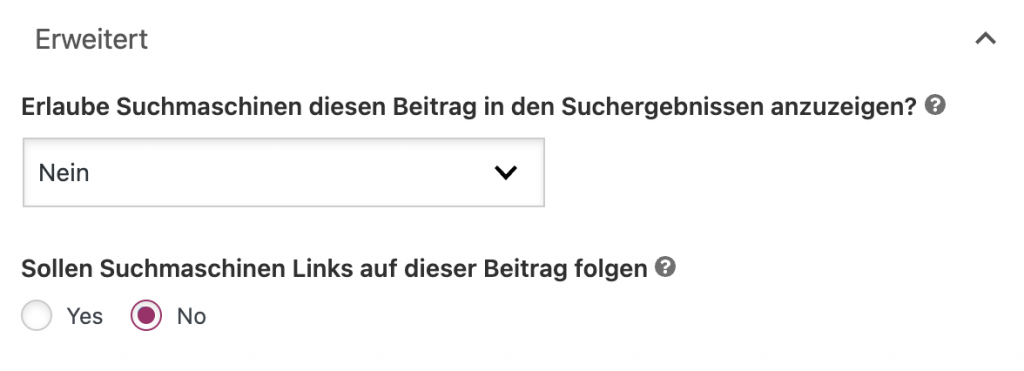 Tipp: Stelle unter Erweitert ein, dass du den Suchmaschinen nicht erlaubst deine Impressum & Datenschutzseite anzuzeigen. So landen sie nicht im Google Index und können auch durch KI nicht erfasst werden, die nach veralteten Formulierungen suchen und dich womöglich abmahnen wollen.
Tipp: Stelle unter Erweitert ein, dass du den Suchmaschinen nicht erlaubst deine Impressum & Datenschutzseite anzuzeigen. So landen sie nicht im Google Index und können auch durch KI nicht erfasst werden, die nach veralteten Formulierungen suchen und dich womöglich abmahnen wollen.
Antispam Bee
Antispam Bee ist ein Datenschutz konformes Anti-Spam Programm, dass dich bestens vor Spam-Kommentaren, zb. auf deinem Blog schützt. Ich glaube nicht, dass du diese Art von Kommentaren magst, oder? Das Programm erkennt sofort, wenn es sich bei den Kommentaren um Spam handelt. Diese werden automatisch in den Spam-Ordner geschoben. Antispam Bee wird vom Hoster All-inkl. sogar schon automatisch mit ausgeliefert.
#5 Contact Form 7
Ein großartiges Kontaktformular-Plugin für deine Seite ist Contact Form 7. Versagen alle deine E-Mails oder streikt der Server, dann kannst du mit diesem Programm eine ziemlich übersichtliche Tabelle mit allen eingegangenen Anfragen downloaden. Auch möchte nicht jeder Interessent oder Website-Besucher in eine E-Mail Liste, sondern vielleicht direkt mit dir Kontakt aufnehmen – durch ein Kontaktformular. Ein weiterer Vorteil eines Kontaktformulares ist der indirekte Vertrauensaufbau – dies erfolgt daher, weil Besucher davon ausgehen, das hinter deiner Webseite auch wirklich ein „echter Mensch“ steht. Des Weiteren kannst du ohne Zusatzkosten eine Checkbox aktivieren in der auf deine Datenschutzerklärung hingewiesen wird. Genauso einen Spamfilter integrieren über reCAPTCHA.
#6 Monarch / Shareaholic
Mit Monarch oder Shareholic ist es super easy, deine Beiträge und Artikel mit einem Klick auf Social Media oder per E-Mail zu teilen. Teilen ist gut und das wollen wir alle, oder? Die Sharebuttons bringen dir mehr Leser und dadurch mehr Umsatz. Es ist so eine Art Empfehlungsmarketing. Monarch ist nicht kostenlos, aber durch ein paar wirklich tolle Funktionen, die es nur hier gibt, hat es einen absoluten Mehrwert für dich und dein Business. Eine der großartigen Optionen ist, dass du auf Pinterest Bilder direkt teilen kannst.
Meine Empfehlung für deine Plugins & WordPress
Ich bin sicher, dass dir meine Top 7 weiterhelfen. 4 Grundsätze möchte ich dir noch einmal mitgeben (auch wenn ich mich wiederhole)
- Weniger ist Mehr. Daher aktualisiere deine Plugins regelmäßig und lösche diese vollständig, die du wirklich nicht mehr benötigst.
- Wenn du ein neues Plugin installiert hast, überprüfe danach deine Website. Geht etwas nicht mehr, lösche das Neu installierte und suche nach einer Alternative.
- Einmal im Monat solltest du deine WordPress-Website auf verfügbare Updates untersuchen. Wie du das sofort einsehen kannst? Klicke im linken Seitenmenü des WordPress-Dashboards unter Dashboard und dem Unterpunkt Aktualisierungen (relativ leicht an den kleinen roten Zahlen erkennbar)
- Vergiss die Backup´s nicht – solltest du keinen Automatismus eingerichtet haben (siehe Punkt #3) dann erstelle vor einem WordPress Update immer ein Backup
Ich wünsche dir auf jeden Fall viel Spaß beim Ausprobieren, einer tollen funktionierenden Website kann ja jetzt nichts mehr im Weg stehen, oder?